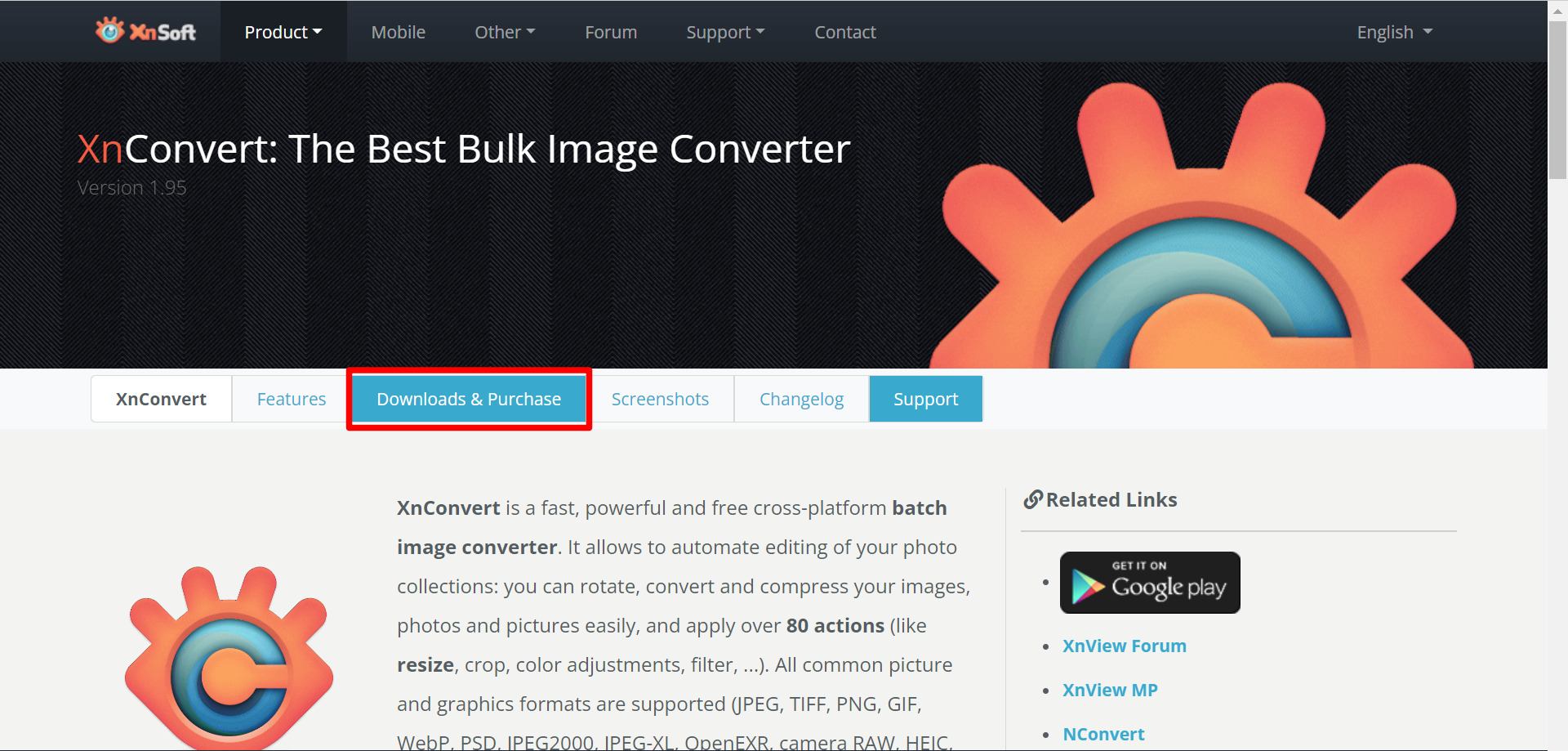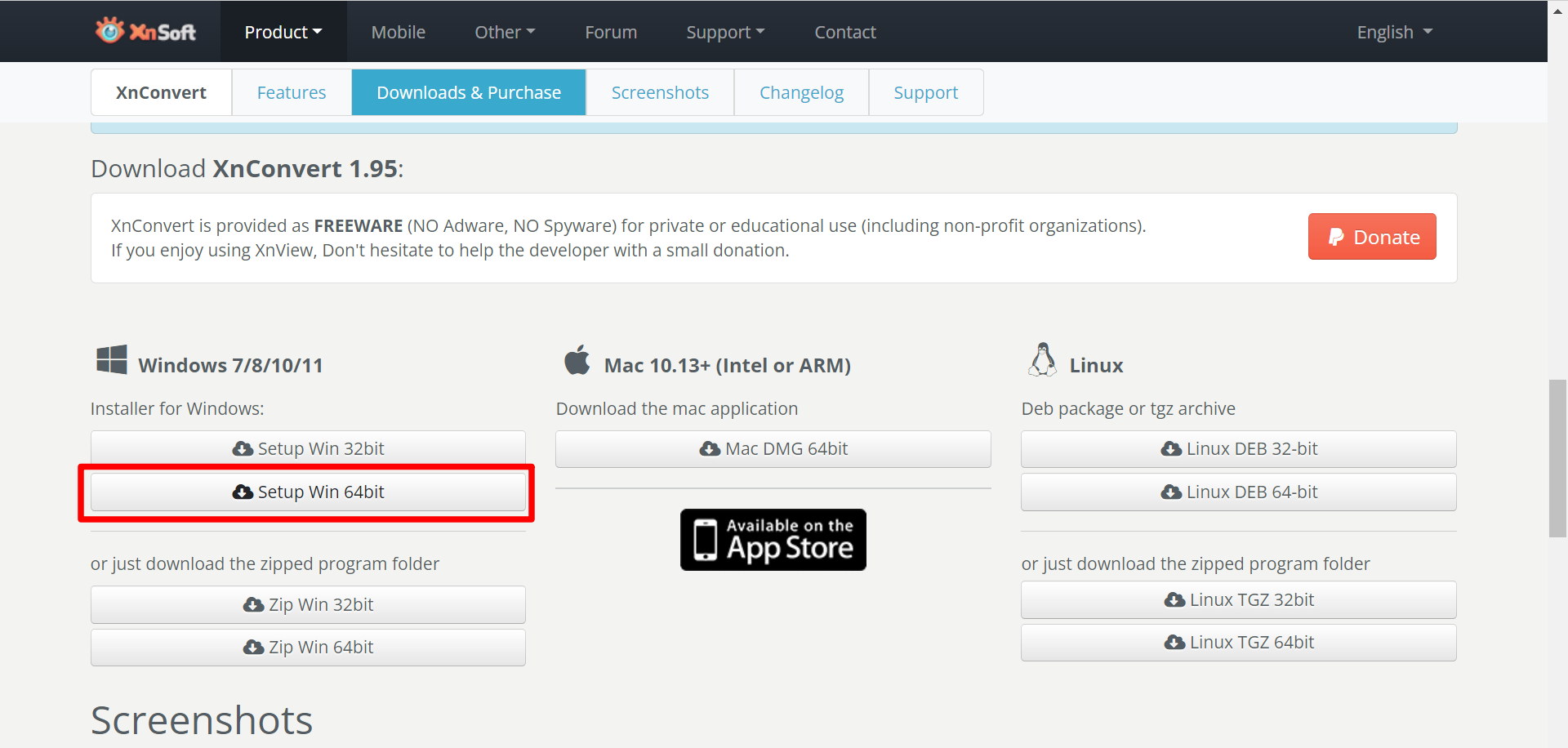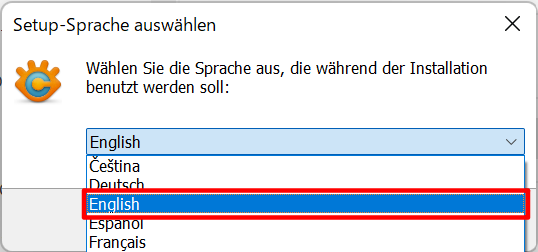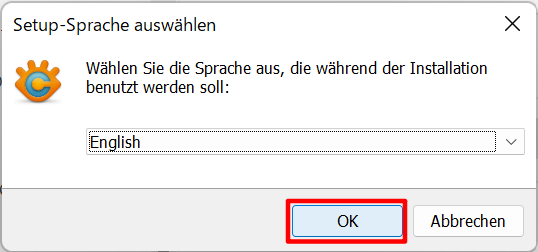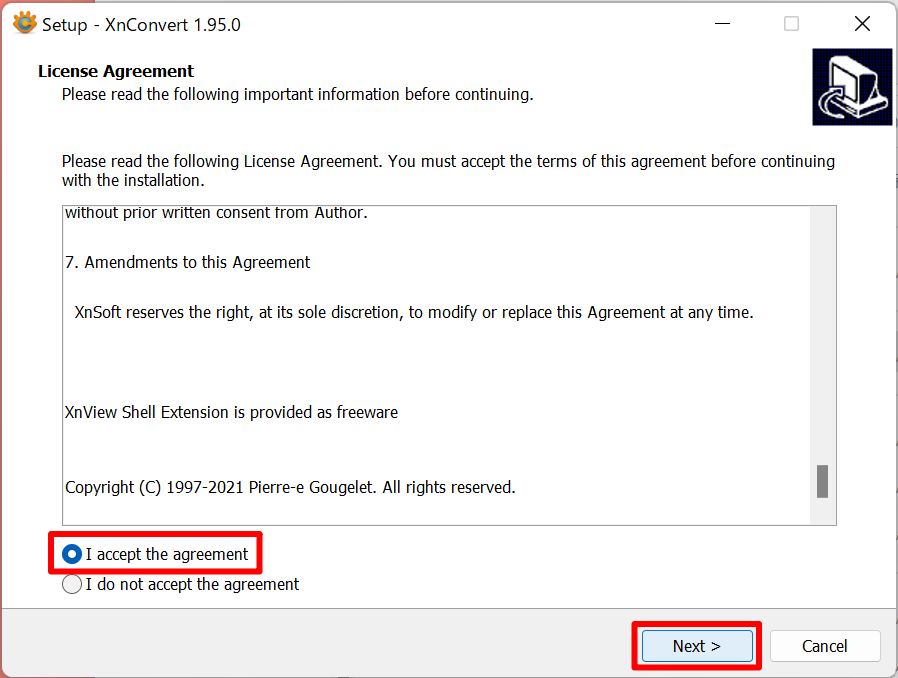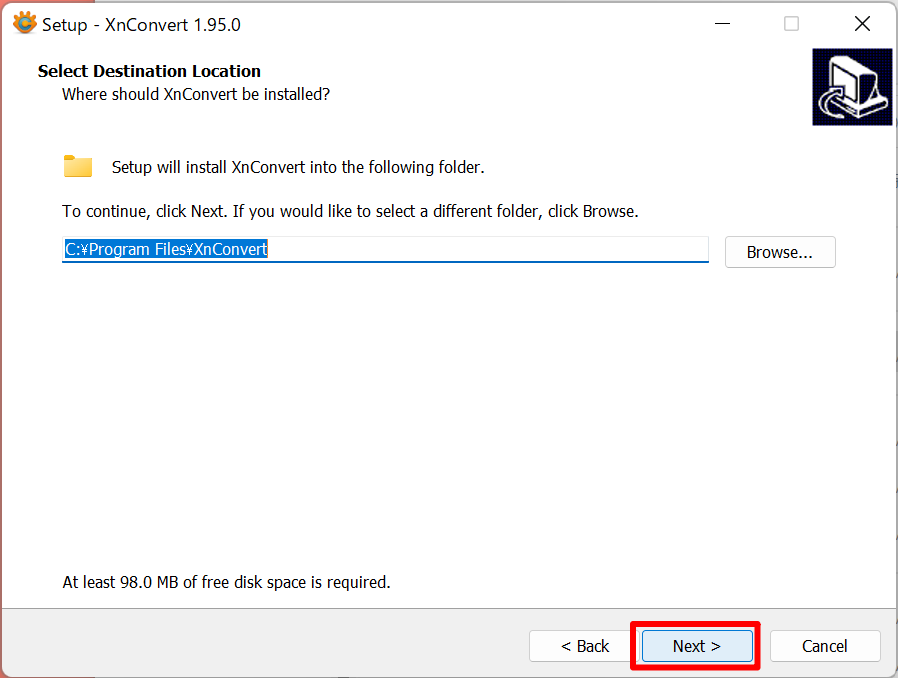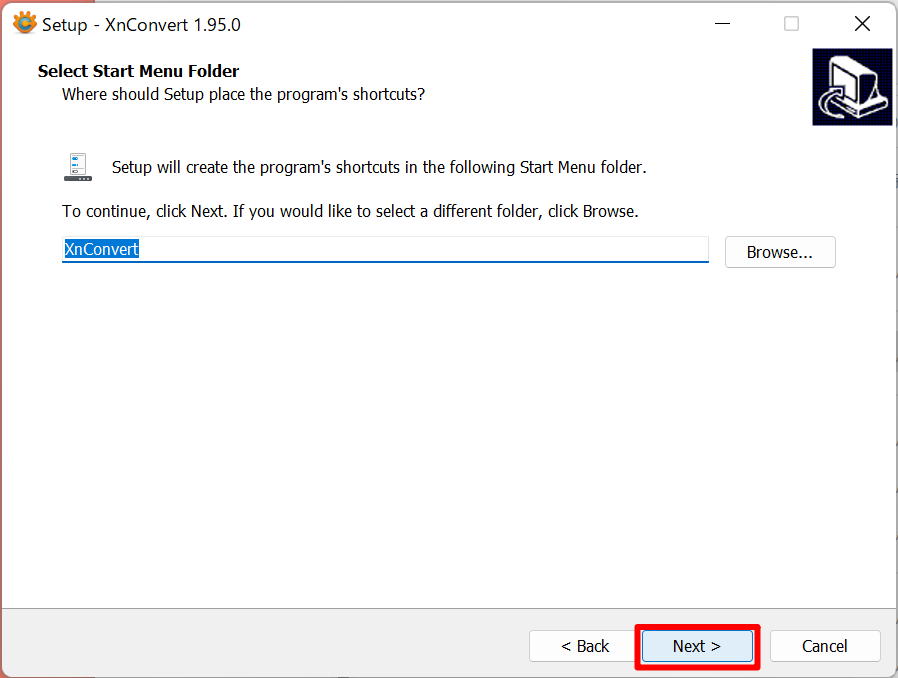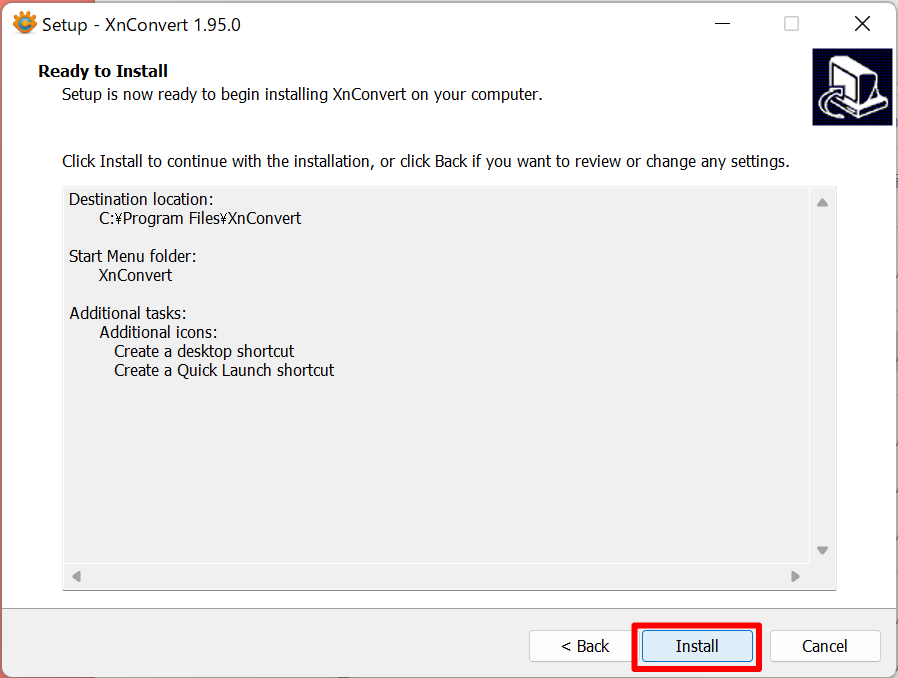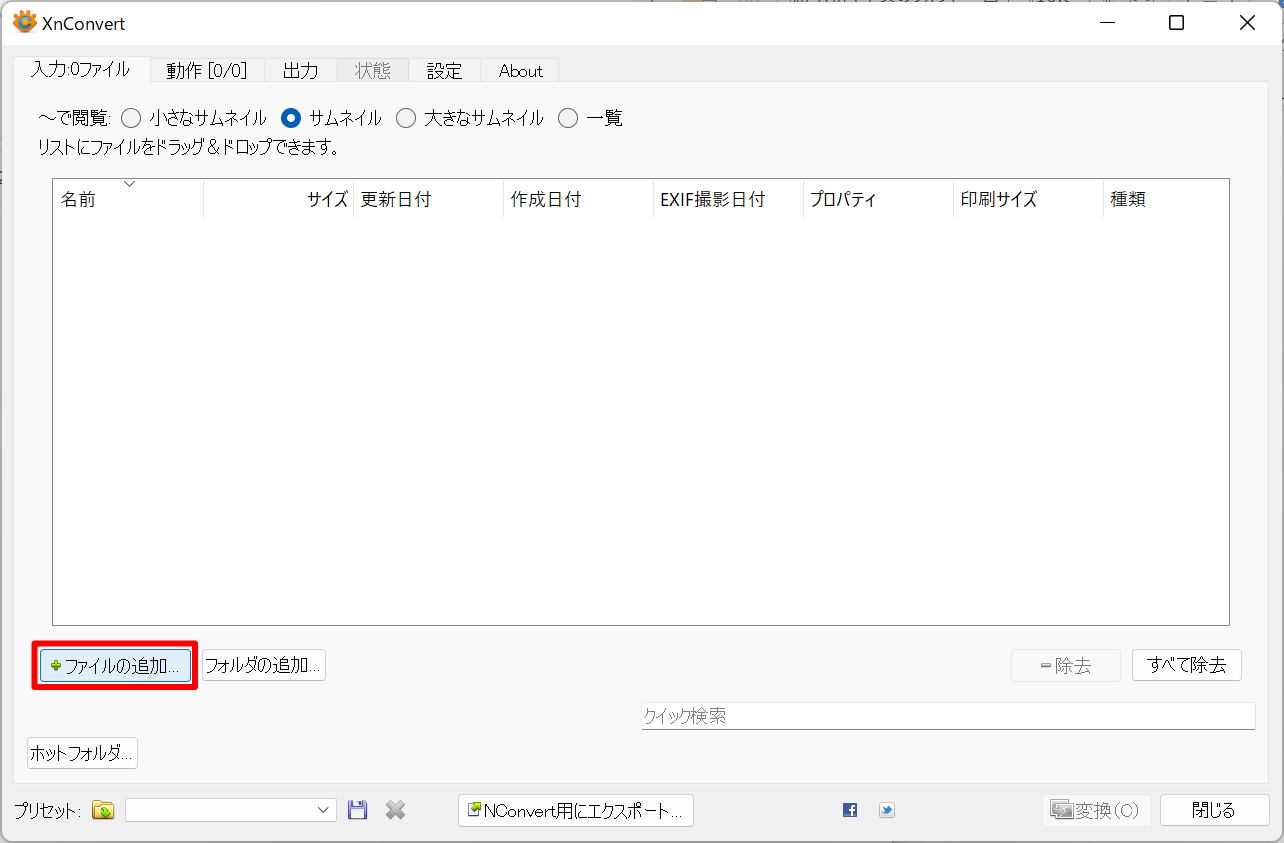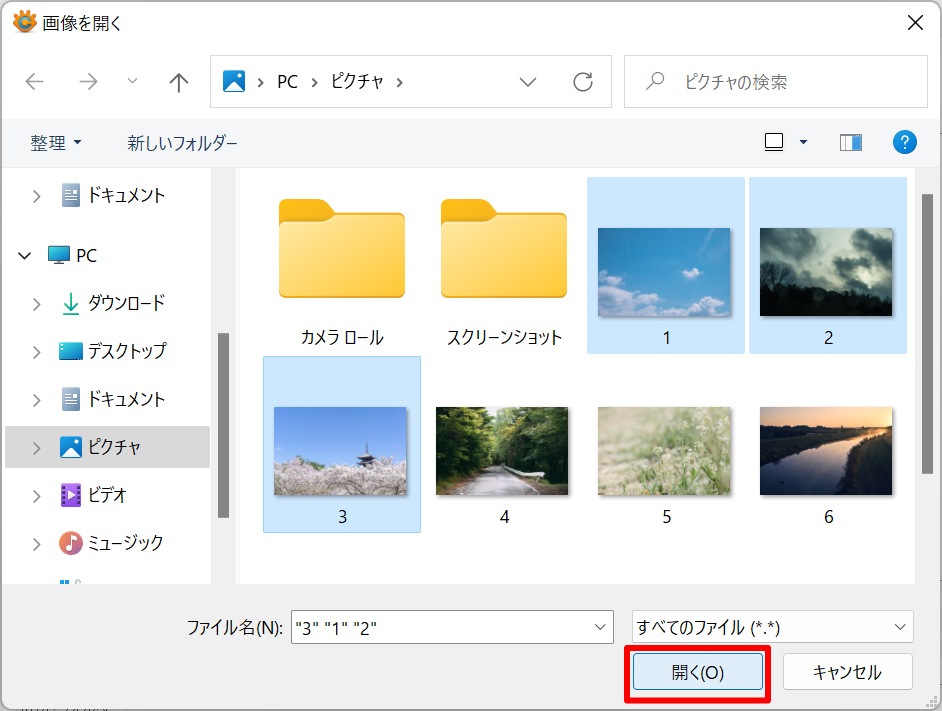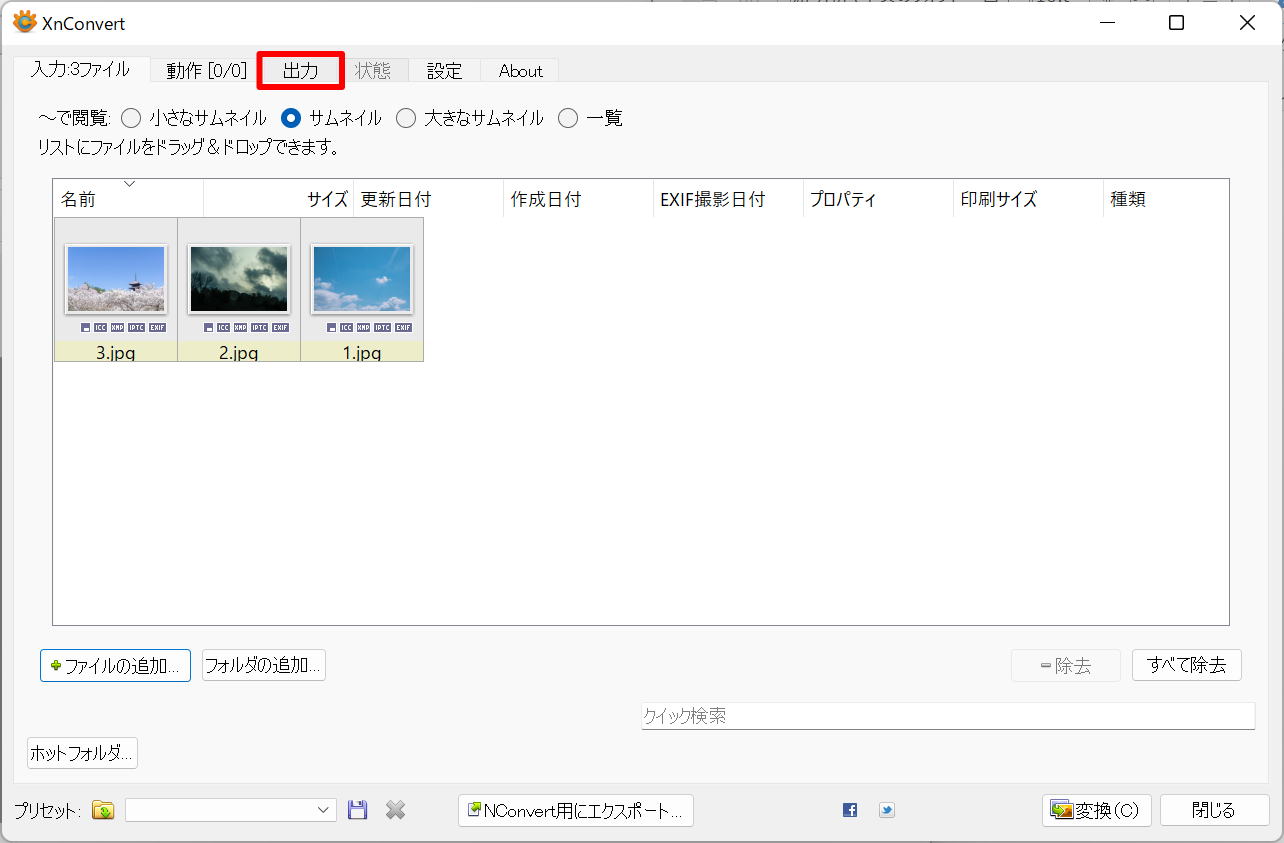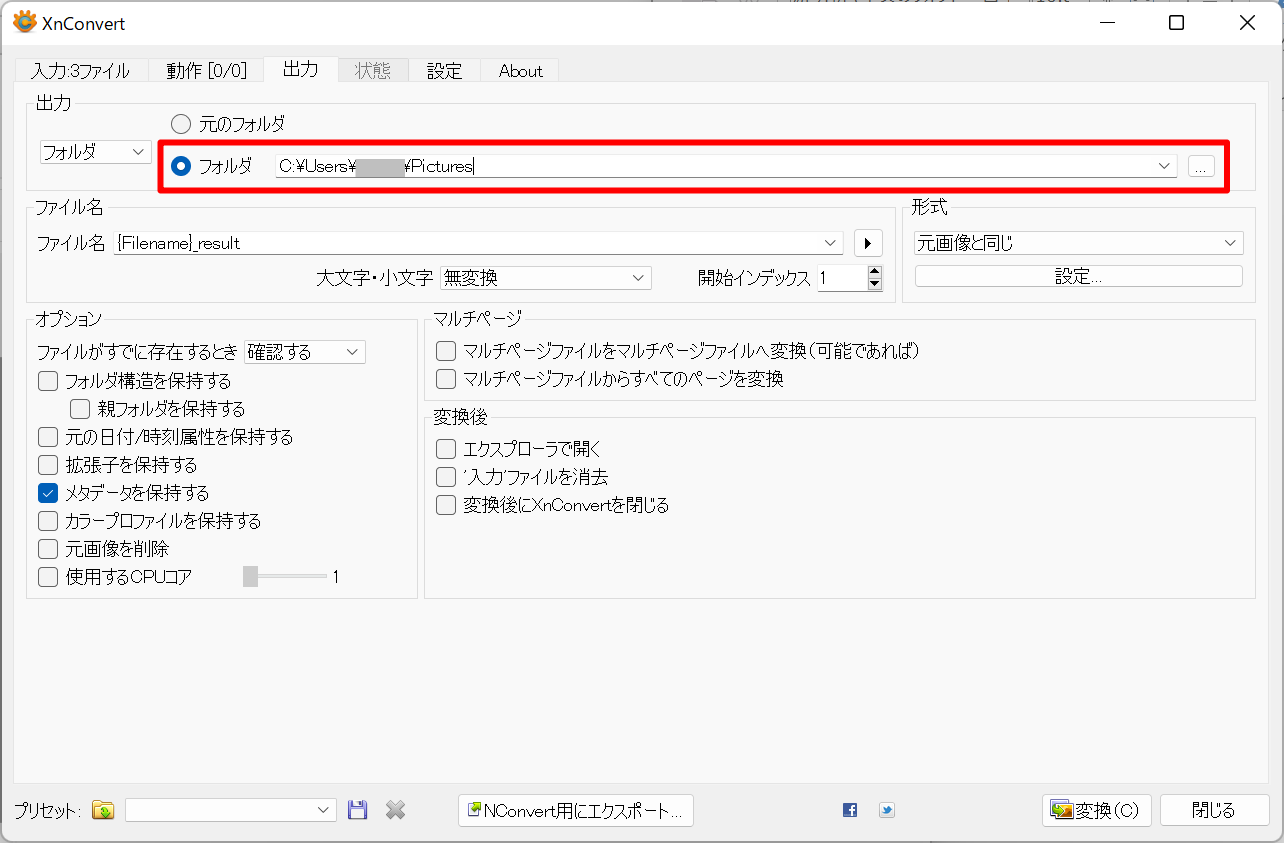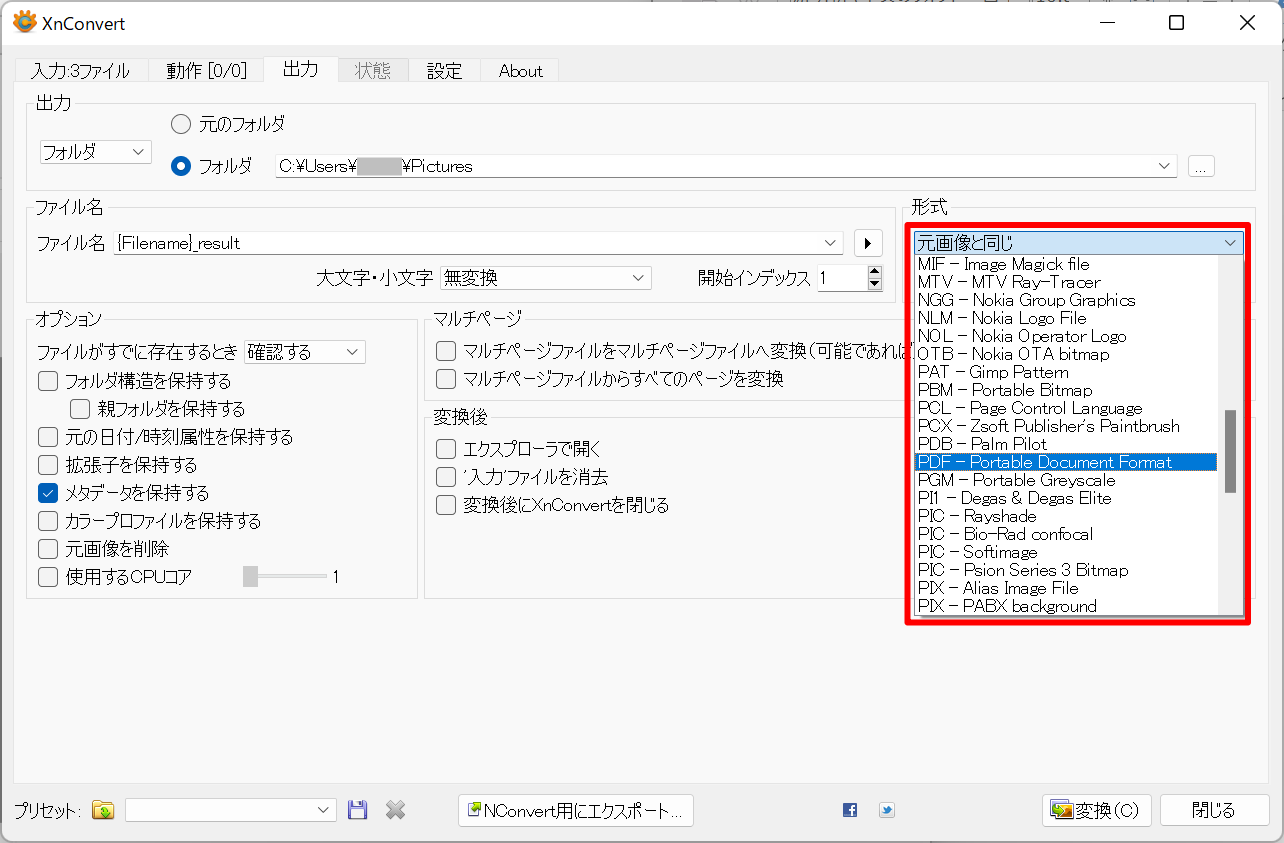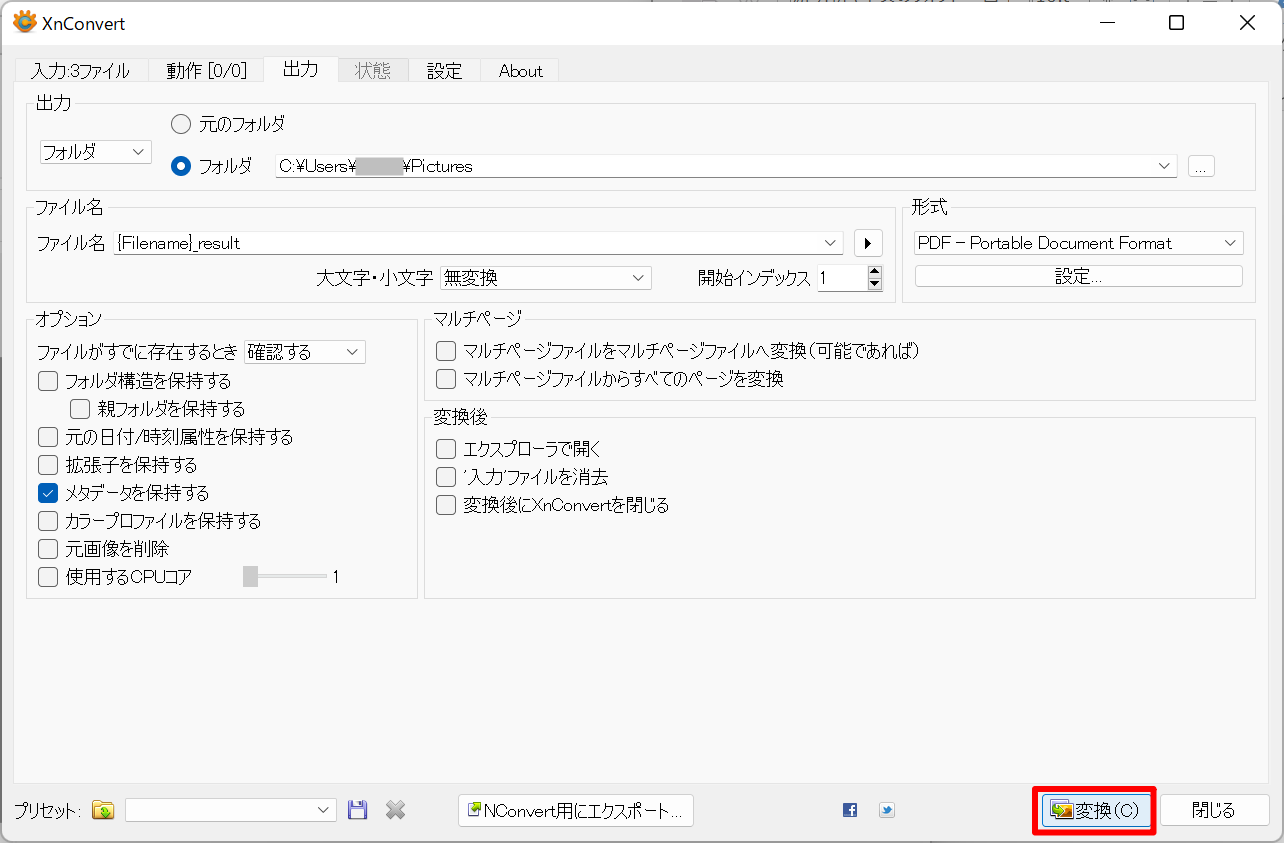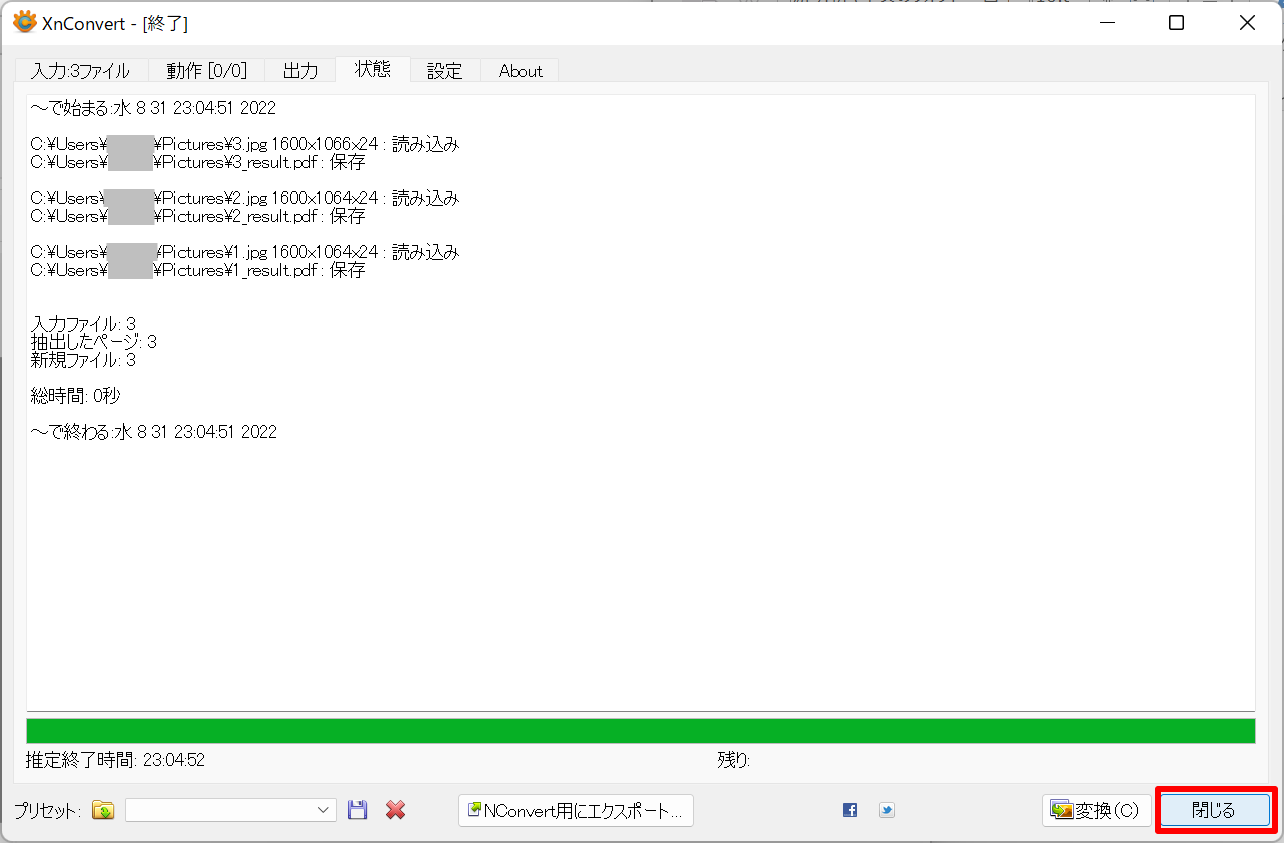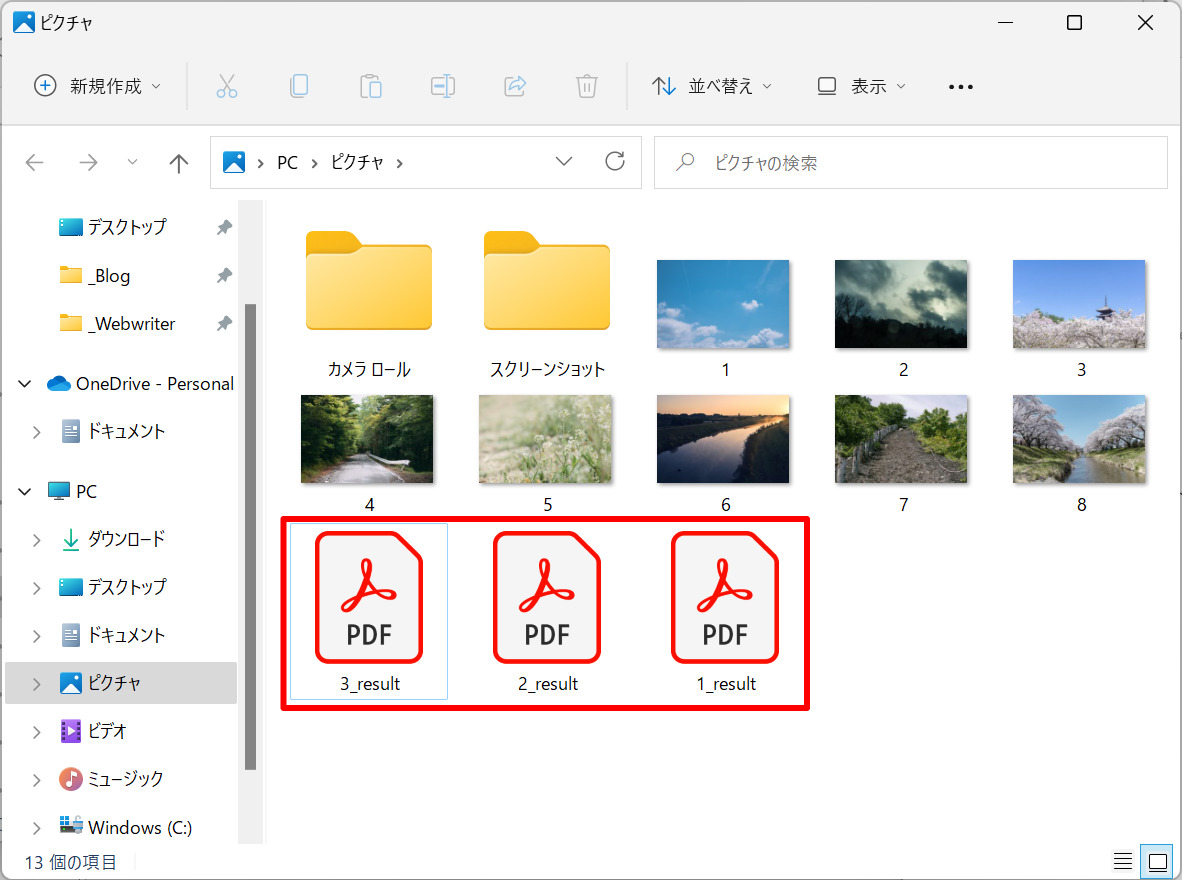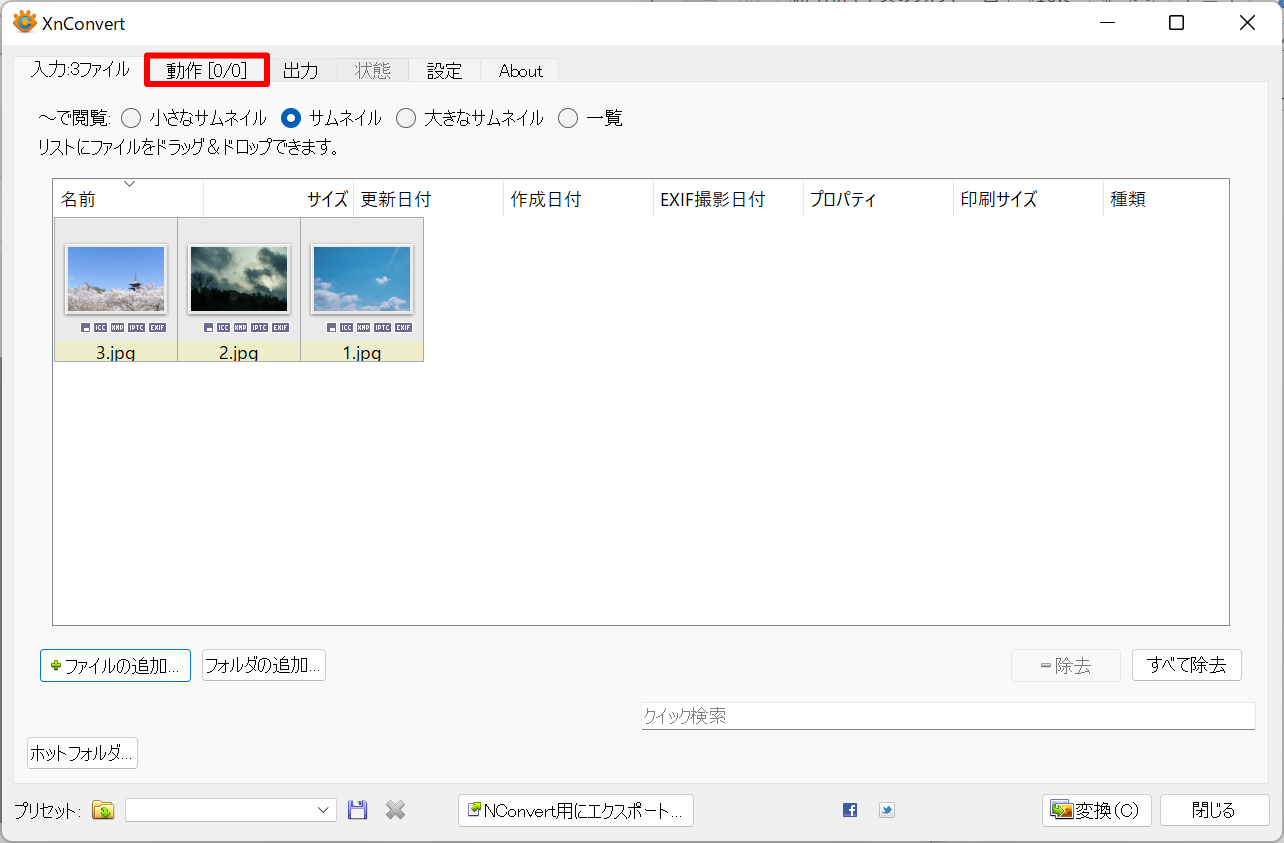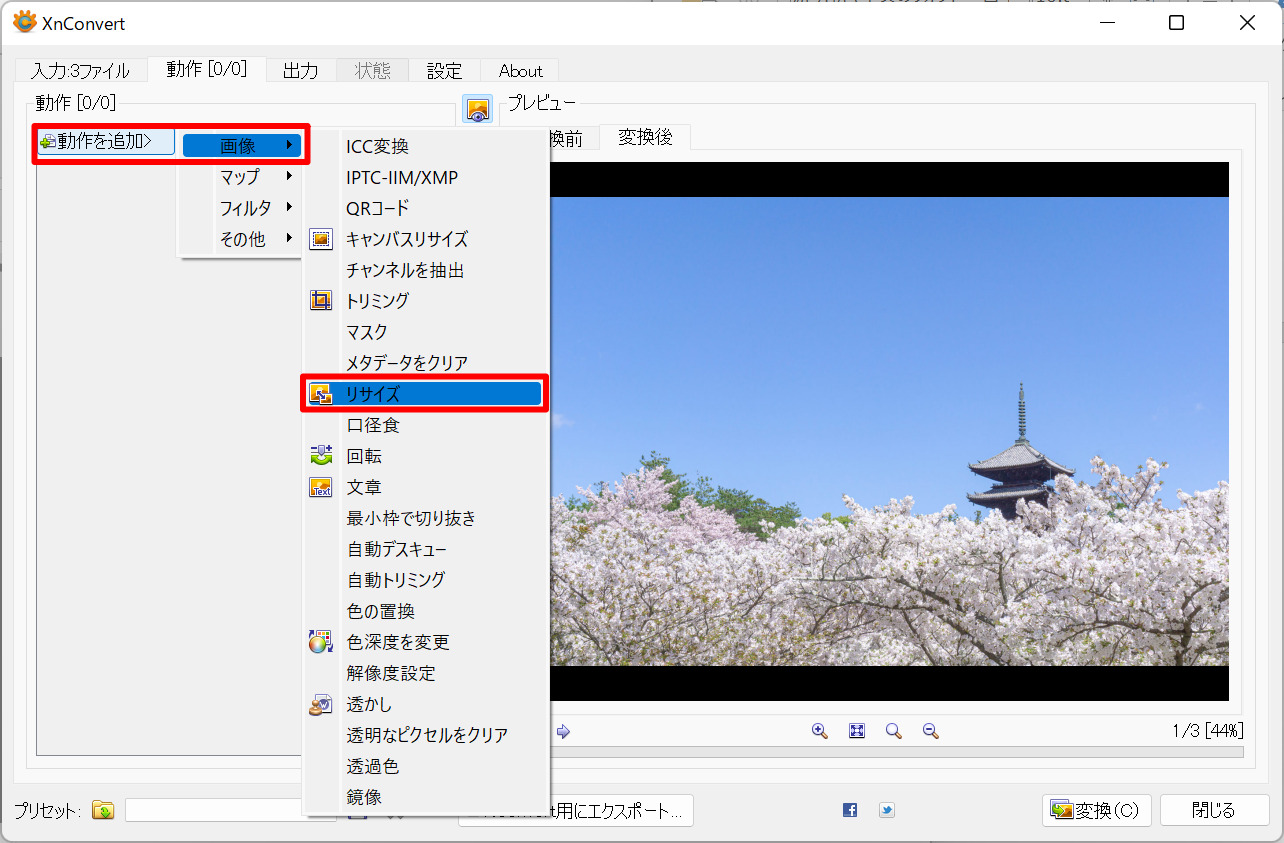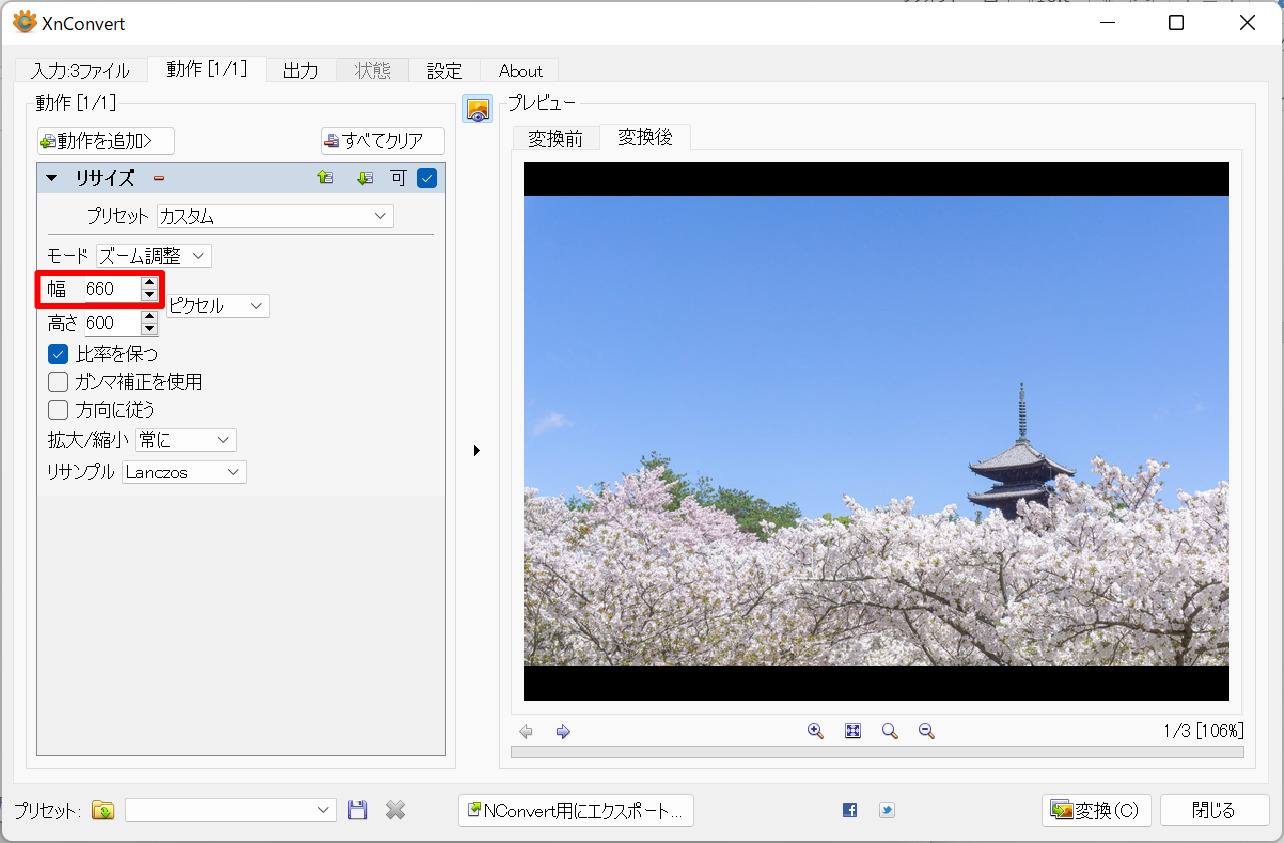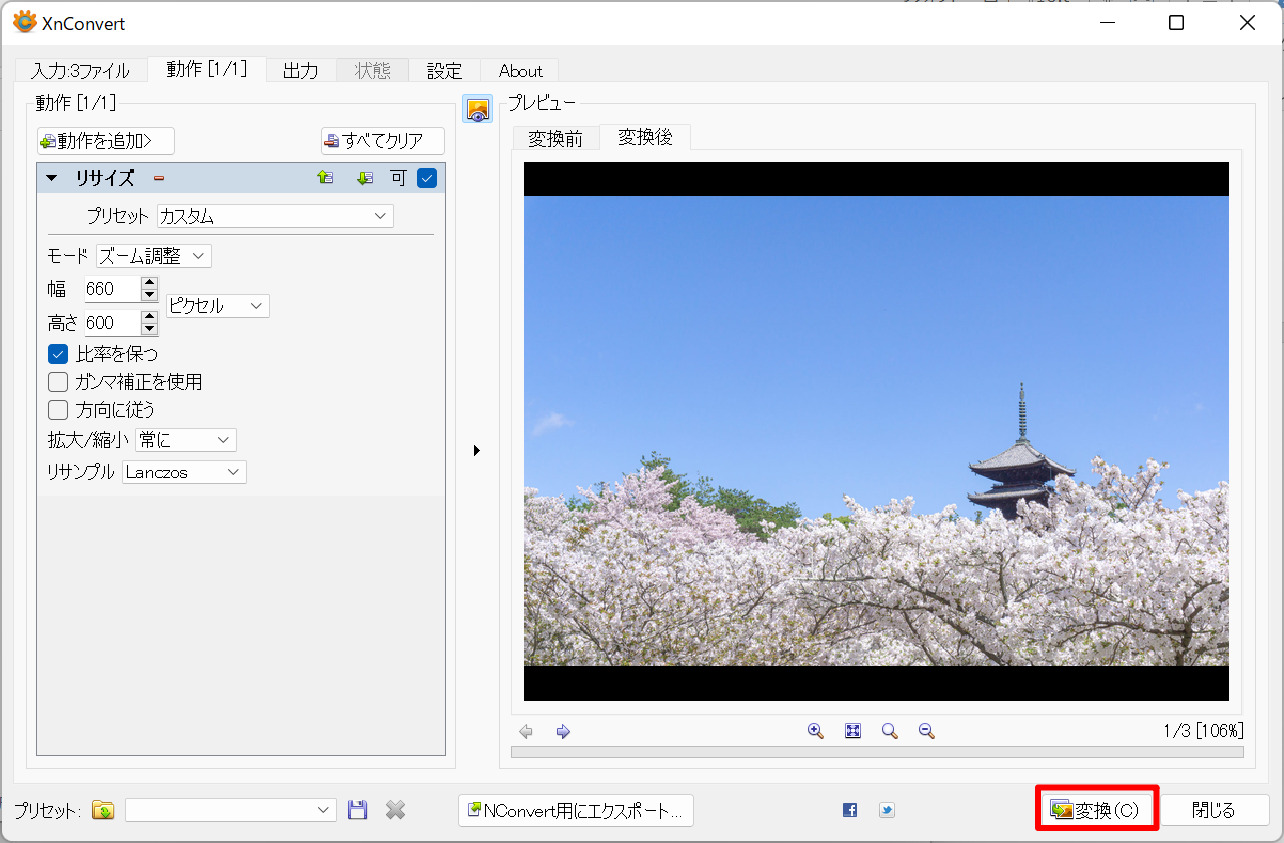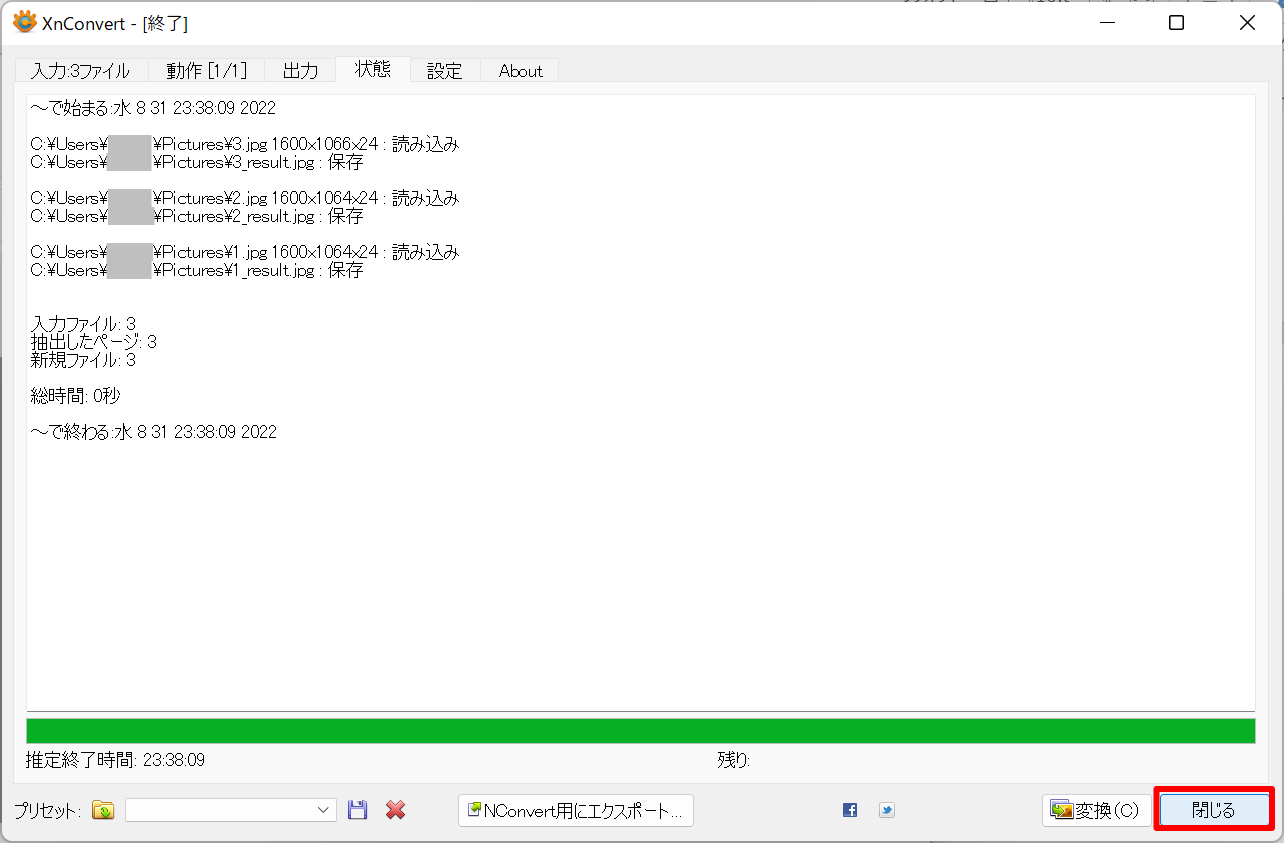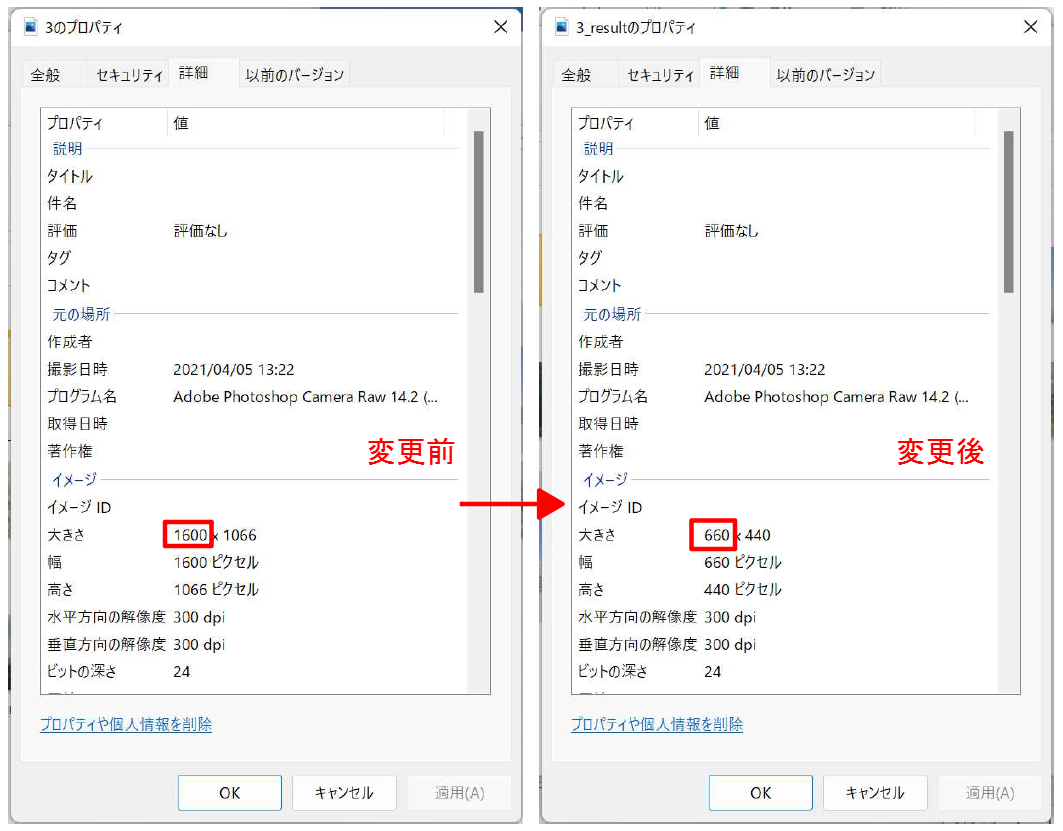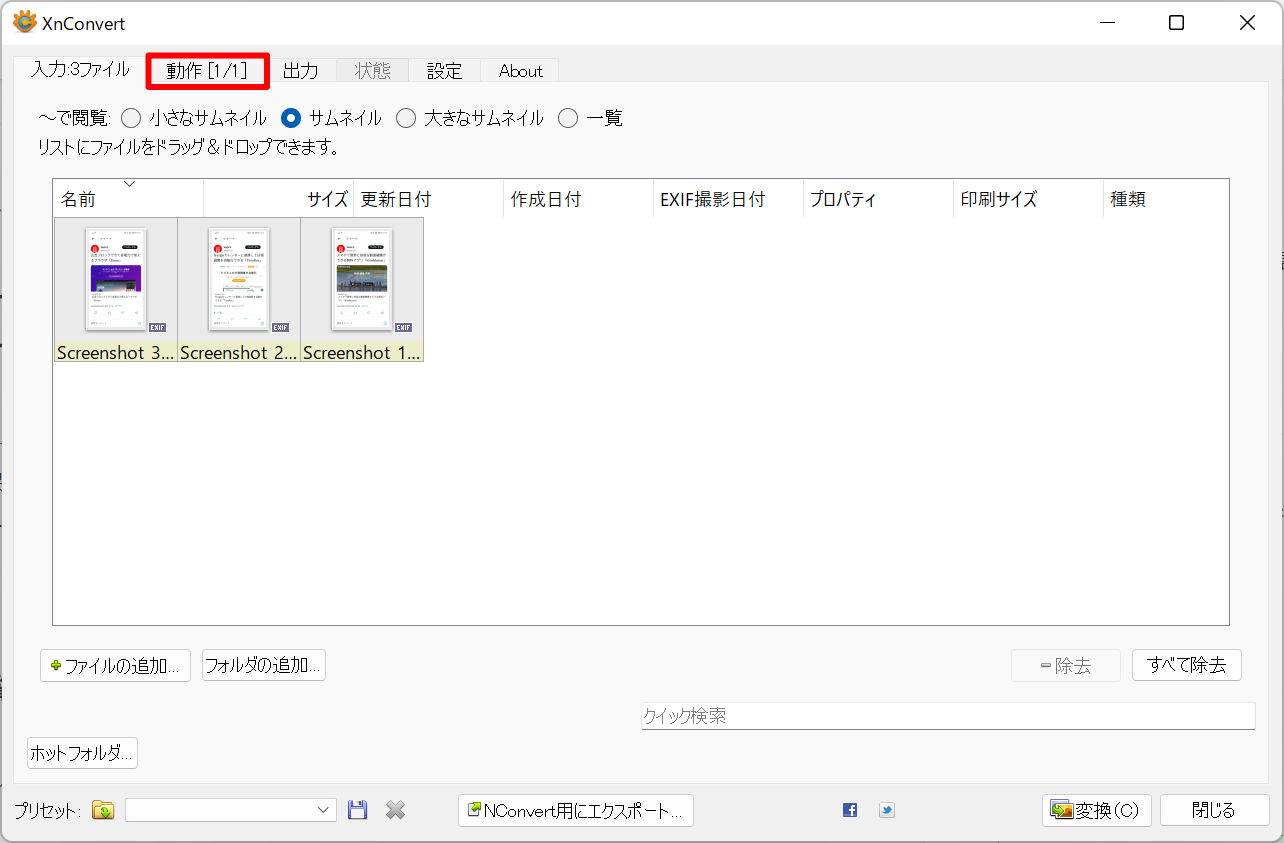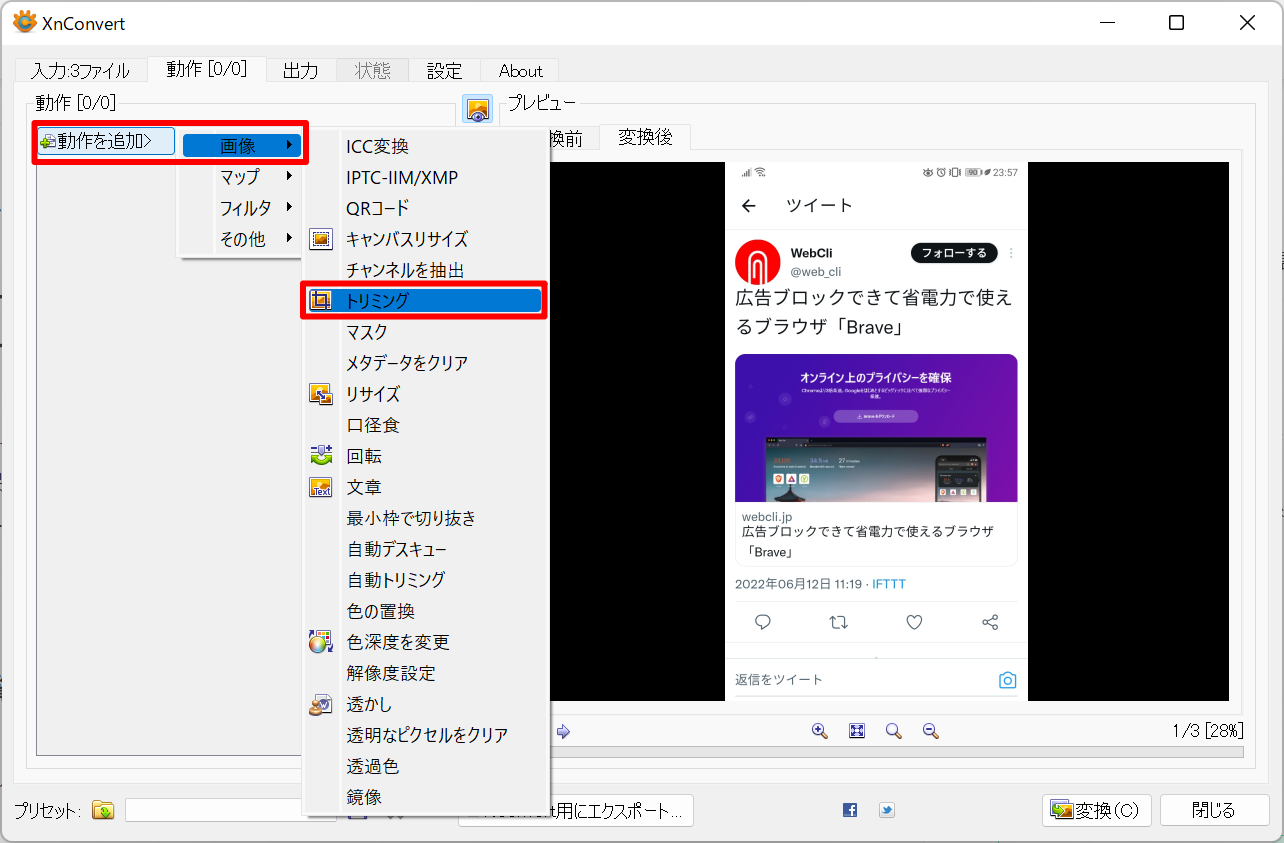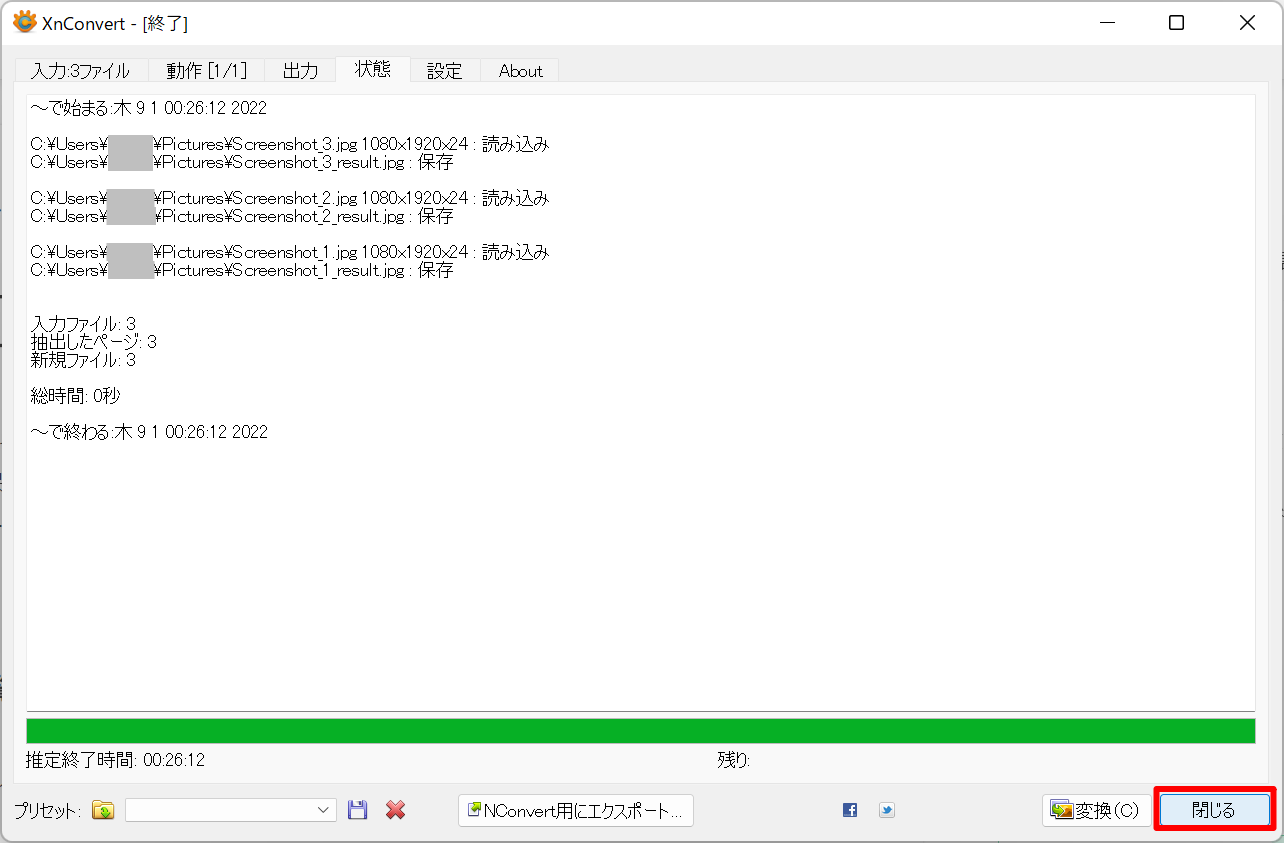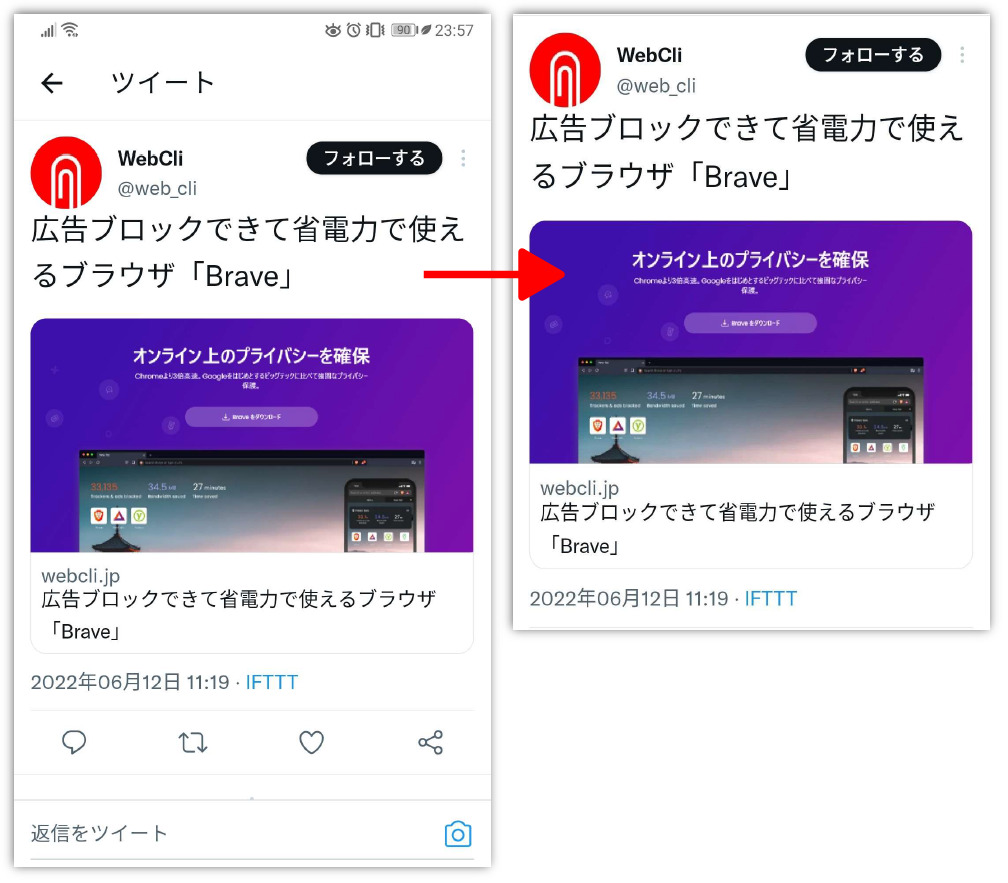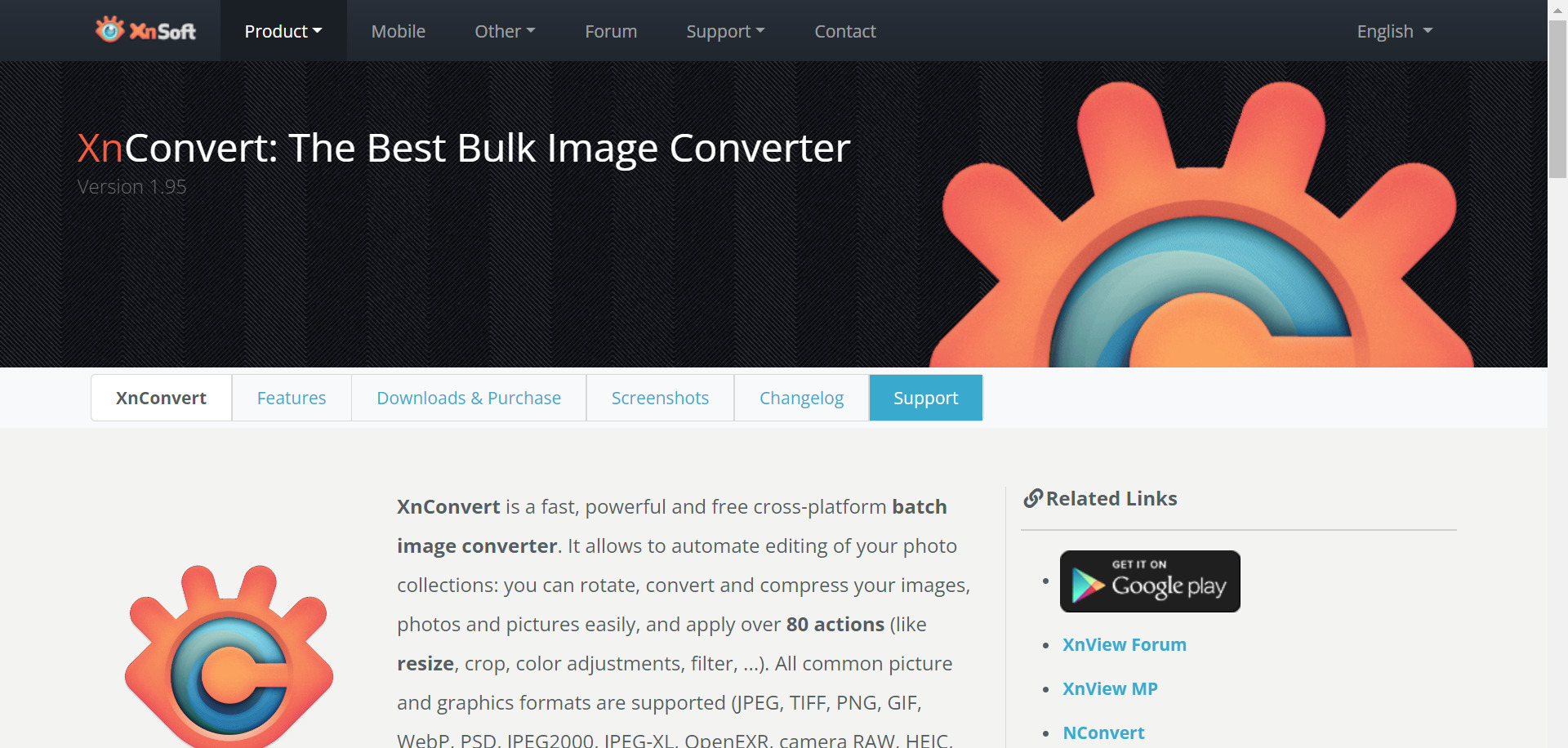
たくさんの画像ファイルを編集する際、一つ一つを地道に変換・リサイズ・トリミングするのはとても大変です。そんなときは、無料の画像編集&変換ソフト「XnConvert」がおすすめです。同じ編集内容であれば複数ファイルに一括で適用することができます。
XnConvertの使い方
インストールする
公式サイトにアクセスし、「Download & Purchase」をクリックします。
自身のPCに対応したインストーラーを選んでクリックします。インストーラーがダウンロードされます。
ダウンロードしたインストーラーを起動します。最初に言語選択の画面が表示されます。「English」を選択しましょう。インストール中は英語表記ですが、後ほどソフト操作画面を日本語に設定できるので安心してください。
選択したら「OK」をクリックします。
ライセンス規約に同意し、「Next」をクリックします。
インストール先のフォルダを設定します。必要に応じて変更し、「Next」をクリックします。
スタートメニューのフォルダを設定します。必要に応じて変更し、「Next」をクリックします。
ショートカット作成の設定をします。必要に応じてチェックをはずし、「Next」をクリックします。
インストールの準備ができました。内容に問題なければ「Install」をクリックし、インストールを開始しましょう。
終わったら「Finish」をクリックして閉じましょう。
以上でインストールは完了です。
画像を一括変換する
「ファイルの追加」をクリックします。ドラッグ&ドロップでもファイルを追加できます。
変換したい画像ファイルを選択し、「開く」をクリックします。
画像が読み込まれました。上部メニュータブの「出力」をクリックします。
ファイルの保存先を指定します。右端の「…」をクリックし、任意の場所を指定しましょう。元ファイルと同じ場所とすることも可能です。
変換後の「ファイル名」を指定します。
変換後の「形式」を指定します。今回はPDFを選択します。
設定を終えたら「変換」をクリックします。
変換が完了したら「閉じる」をクリックします。
指定したフォルダに変換したファイルが保存されています。
画像を一括編集する
画像にウォーターマークを入れる
画像ファイルを読み込み、上部メニュータブの「動作」をクリックします。
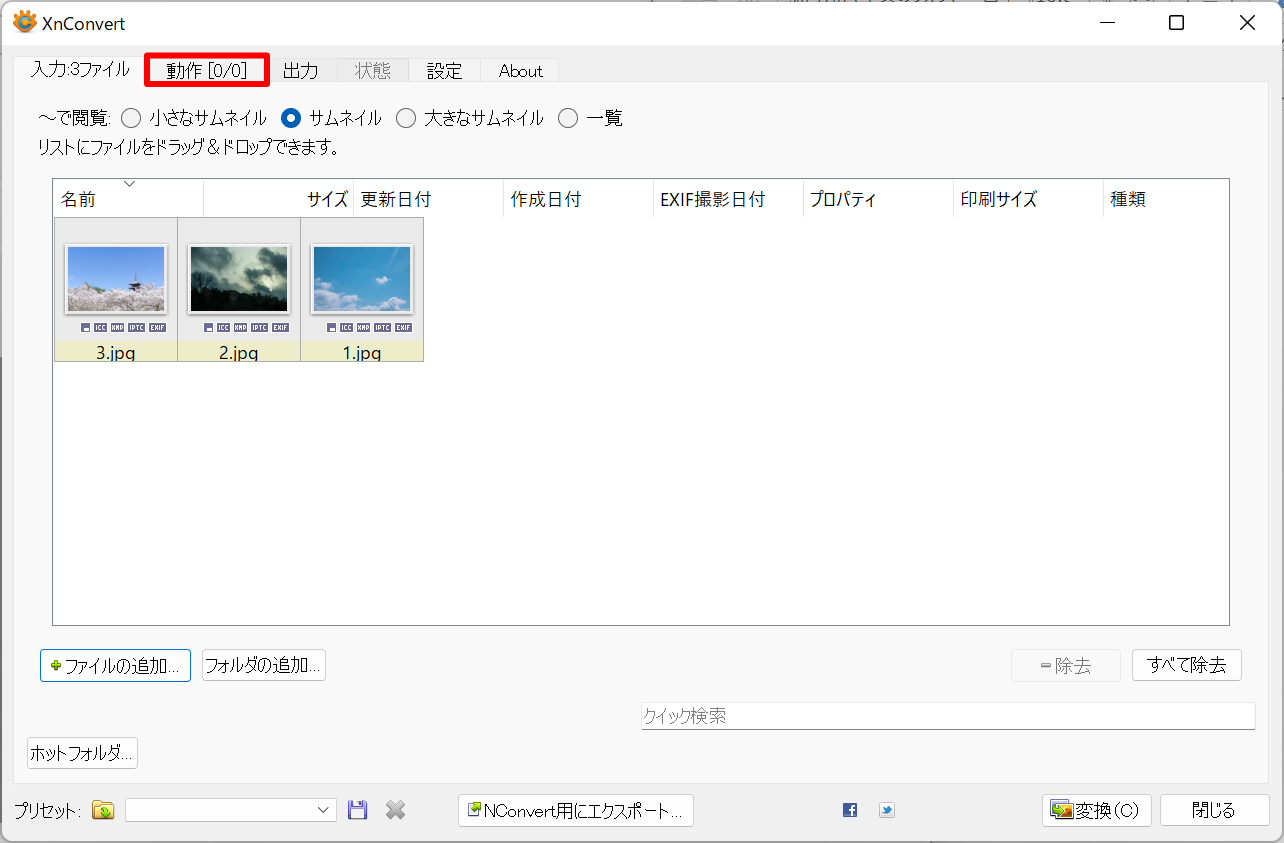
「動作を追加」をクリックし、「画像」メニューから「透かし」をクリックします。「透かし」は画像をオーバーレイできる機能です。
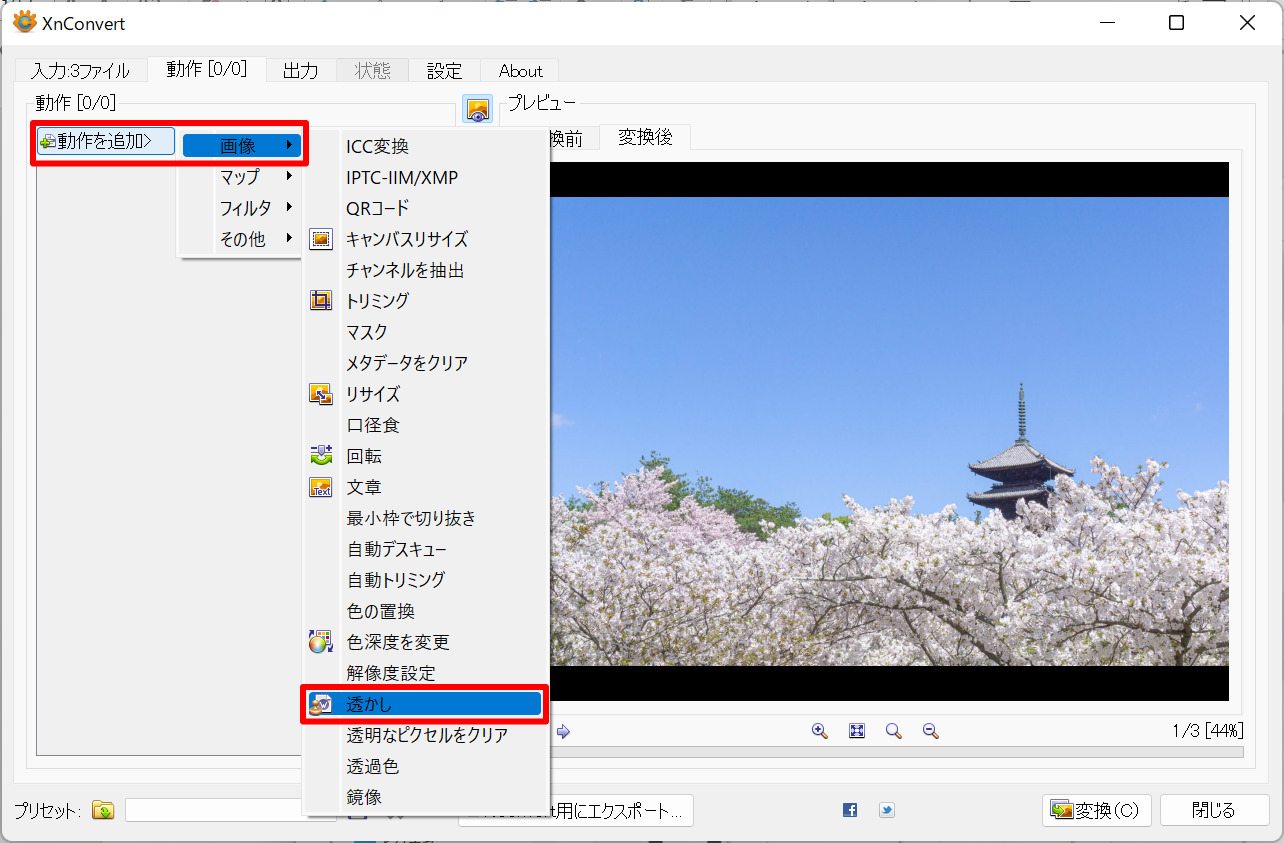
「…」をクリックし、ウォーターマークにする画像を選択します。

「不透明度」を調整します。ウォーターマークのため50%に設定します。右側のプレビューで確認しながら微調整できます。
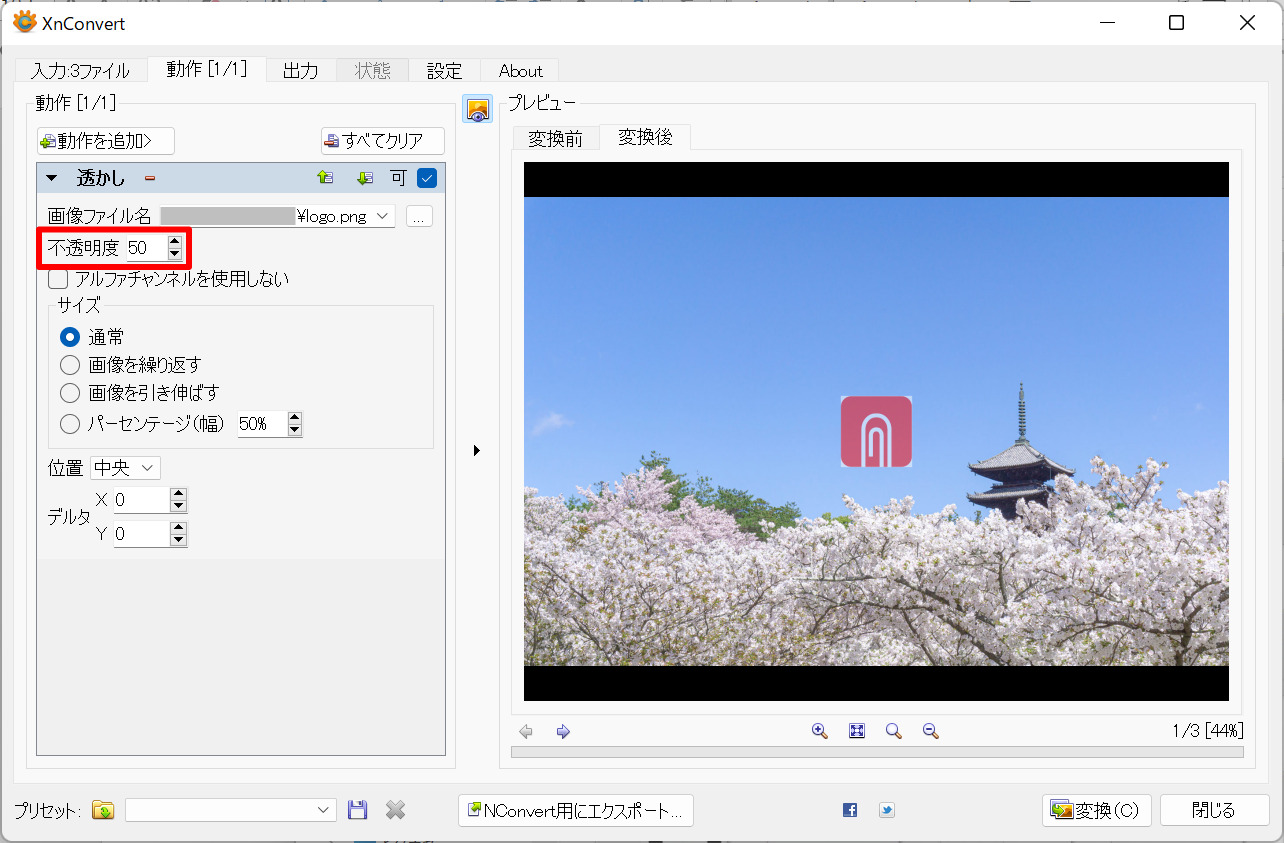
「位置」を調整します。今回は右下に設定します。
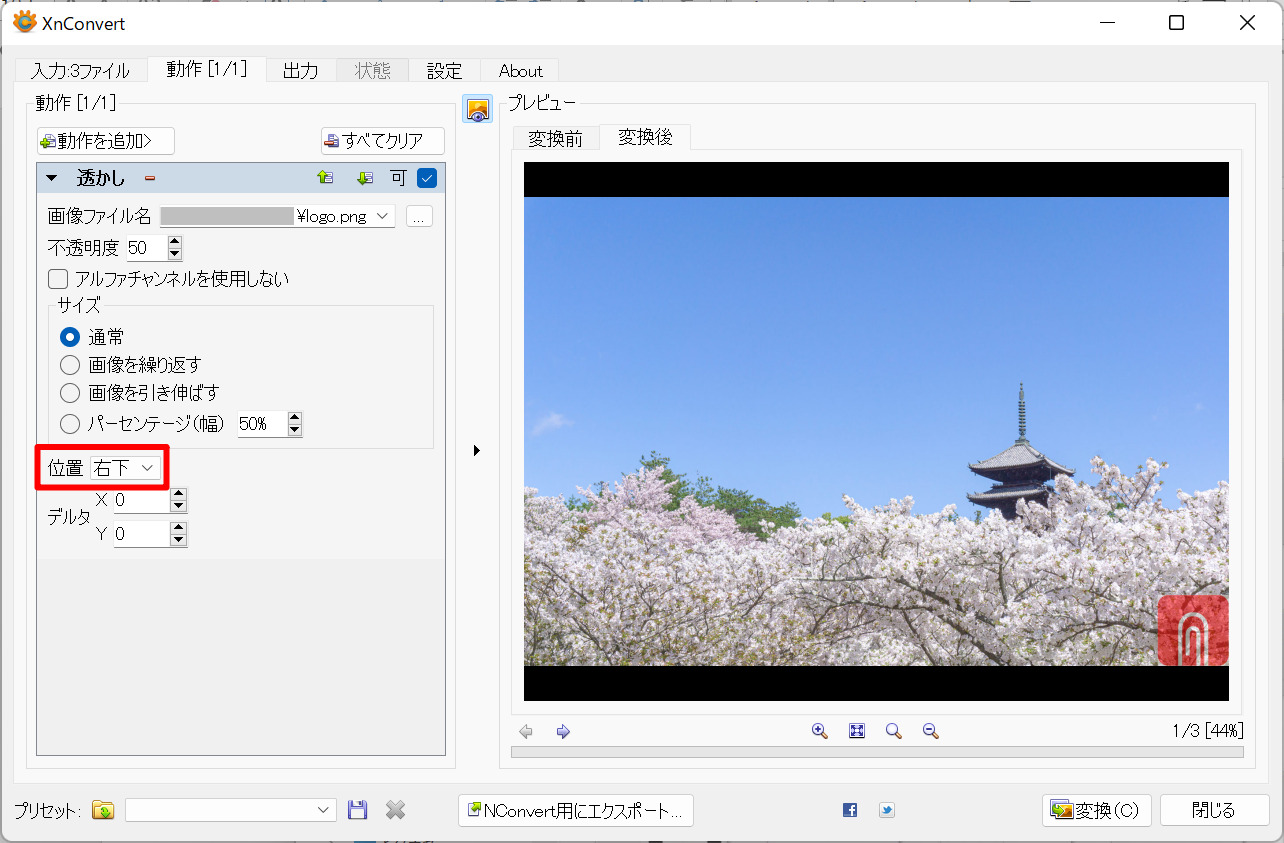
設定を終えたら「変換」をクリックします。保存先は出力タブで指定した場所となります。
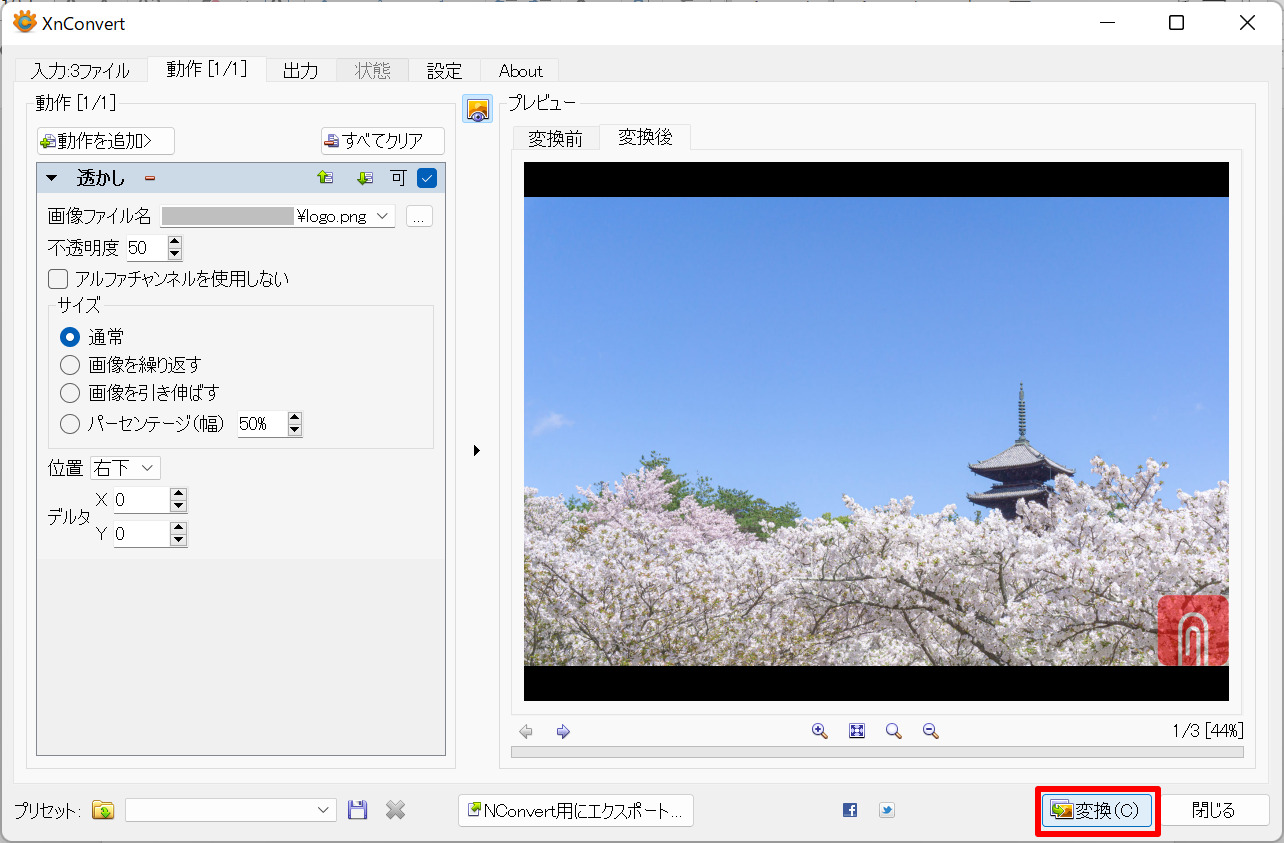
変換が完了したら「閉じる」をクリックします。
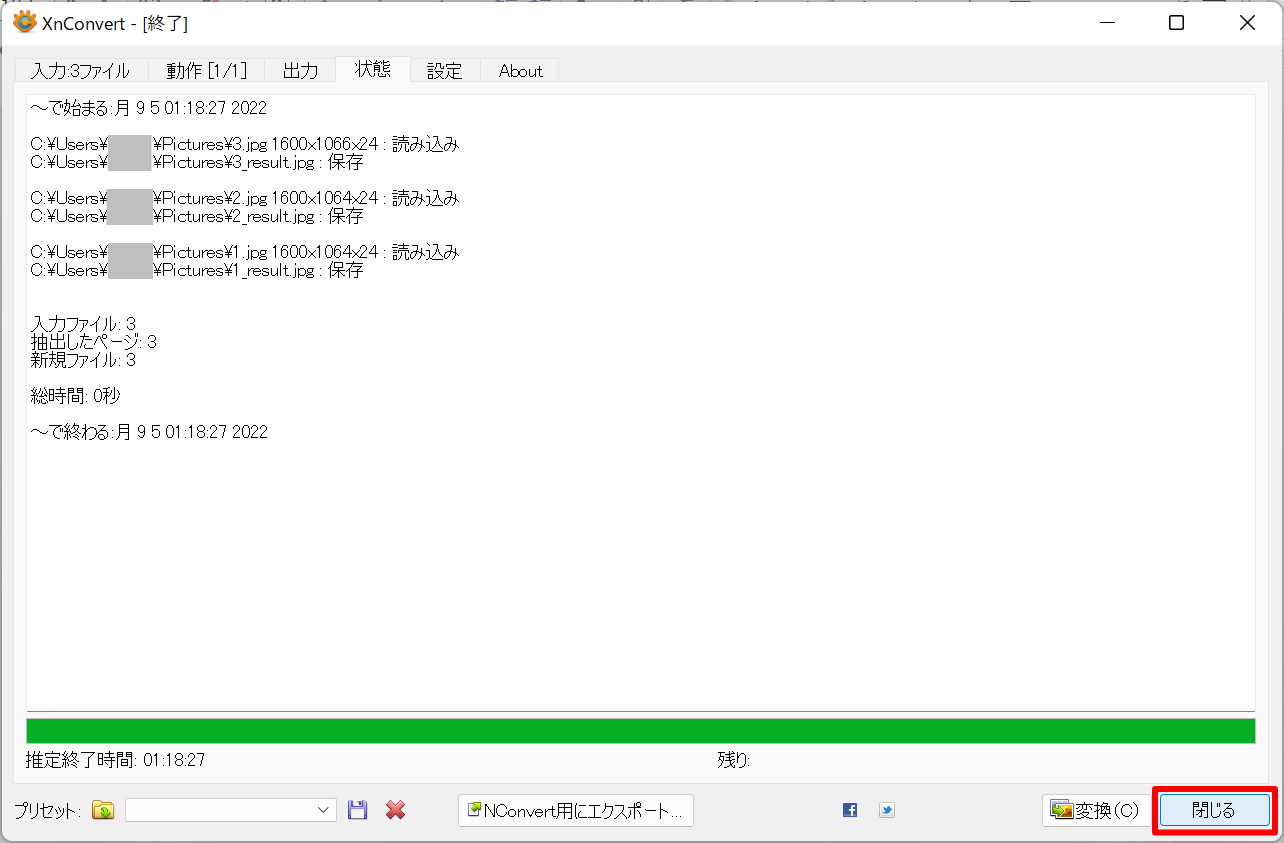
複数画像に一括でウォーターマークを入れることができました。
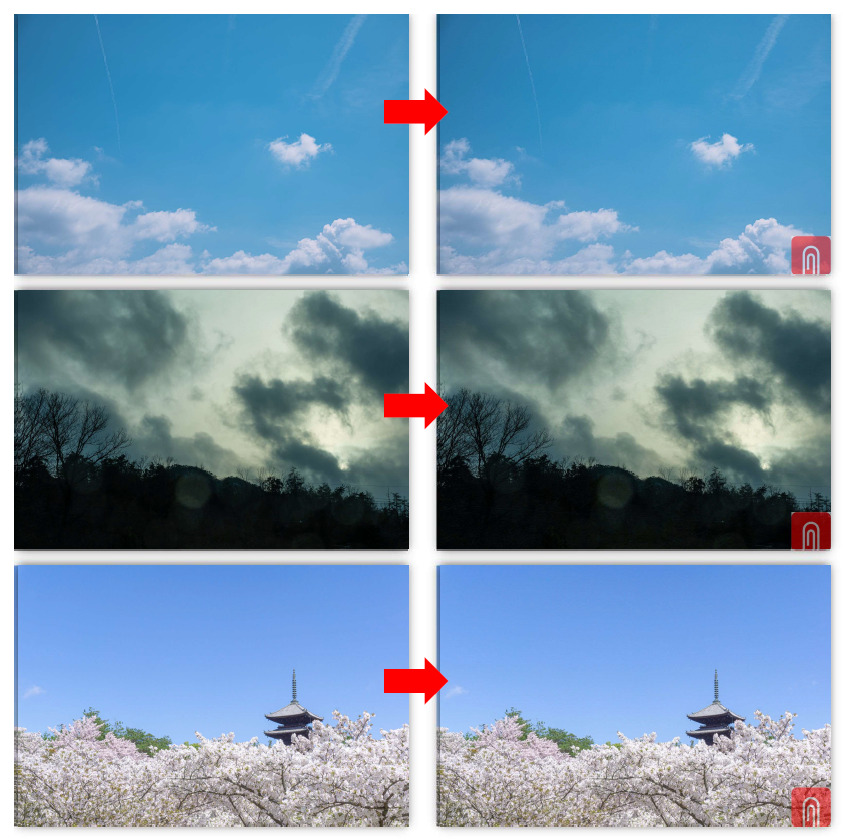
画像を一括リサイズする
画像ファイルを読み込み、上部メニュータブの「動作」をクリックします。
「動作を追加」をクリックし、「画像」メニューから「リサイズ」をクリックします。
リサイズの値を指定します。今回は「ピクセル幅」を「660」にします。
設定を終えたら「変換」をクリックします。保存先は出力タブで指定した場所となります。
変換が完了したら「閉じる」をクリックします。
画像プロパティより、ピクセル値が変更されたのが確認できます。
画像を一括トリミングする
一括トリミングは、複数の画像ファイルで共通部分をカット(トリミング)する場合に便利な機能です。画像ファイルを読み込み、上部メニュータブの「動作」をクリックします。
「動作を追加」をクリックし、「画像」メニューから「トリミング」をクリックします。
トリミング範囲を指定します。右側のプレビューで確認しながら値を指定しましょう。今回はスクリーンショットに映り込んだ上下の不要部分をトリミングします。
設定を終えたら「変換」をクリックします。保存先は出力タブで指定した場所となります。
変換が完了したら「閉じる」をクリックします。
以下の通り、画像がトリミングされたのが確認できます。
XnConvertの特徴
「XnConvert」は画像管理ソフト「XnView」からフォーマット変換やリサイズなどの画像編集機能を独立させたソフトです。「XnView」より多い500種類以上の画像フォーマットに対応しています。画像の調整・文字入れ・リサイズ・トリミング・変換などの動作を好きに組み合わせて同時適用させることができます。また、複数ファイルに一括で実行できるため効率的に画像を編集できます。
XnConvertのサイト情報
URL:https://www.xnview.com/en/xnconvert/
運営会社:Pierre-emmanuel Gougelet
XnConvertの評判
レビューを書く | |
まだレビューはありません。最初のレビューを書いてみませんか?